Wie summiert man Werte, wenn eine Zelle Text aus einer anderen Zelle in Excel enthält?
Es ist einfach, die SUMMEWENN- oder SUMMEWENNS-Funktion zu verwenden, um Werte basierend auf einem bestimmten Kriterium in Excel zu summieren. Neben diesen beiden Funktionen bietet dieses Tutorial auch ein erstaunliches Tool, um Ihnen zu helfen, Werte zu summieren, wenn Zellen spezifischen Text aus einer anderen Zelle enthalten – und das mit nur wenigen Klicks.
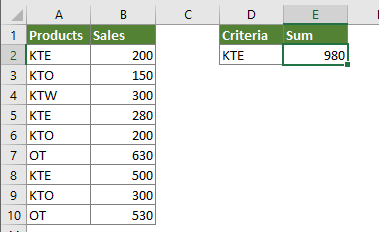
Summieren Sie Werte, wenn eine Zelle Text aus einer anderen Zelle mit einer Formel enthält
Werte ganz einfach summieren, wenn eine Zelle Text aus einer anderen Zelle mit einem erstaunlichen Tool enthält
Weitere Tutorials für Summe…
Summieren Sie Werte, wenn eine Zelle Text aus einer anderen Zelle mit einer Formel enthält
Bitte verwenden Sie die folgenden Formeln, um Werte zu summieren, wenn eine Zelle Text aus einer anderen Zelle in Excel enthält.
1. Wählen Sie eine leere Zelle aus, kopieren Sie die folgende SUMMEWENN-Formel hinein und drücken Sie die Eingabetaste.
=SUMMEWENN(A2:B10;"*"&D2&"*";B2:B10)
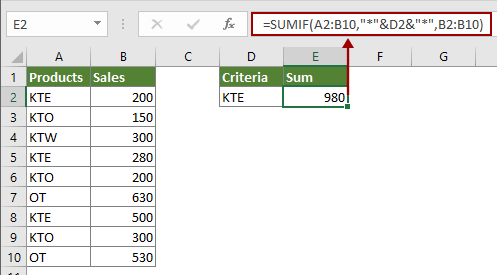
Tipp: Diese SUMMEWENNS-Formel kann ebenfalls zur Lösung des Problems beitragen.

=SUMMEWENNS(B2:B10;A2:A10;"*"&D2&"*")
Hinweis: Wie Sie sehen können, gibt es Platzhalter in den obigen Formeln. Das Sternchen * steht für eine beliebige Anzahl von Zeichen. In diesem Fall wird *KTE* den Text „KTE“ überall in einer Zelle finden, wie z.B. KTE A (eine Zelle beginnt mit KTE), A KTE (eine Zelle endet mit KTE) sowie A KTE A (KTE befindet sich in der Mitte der Texte).
Werte ganz einfach summieren, wenn eine Zelle Text aus einer anderen Zelle mit einem erstaunlichen Tool enthält
Bevor Sie Kutools für Excel anwenden, laden Sie es bitte zunächst herunter und installieren es.
1. Aktivieren Sie diese Funktion, indem Sie auf Kutools > Erweiterte SVERWEIS > Suchen und Summieren klicken. Siehe Screenshot:
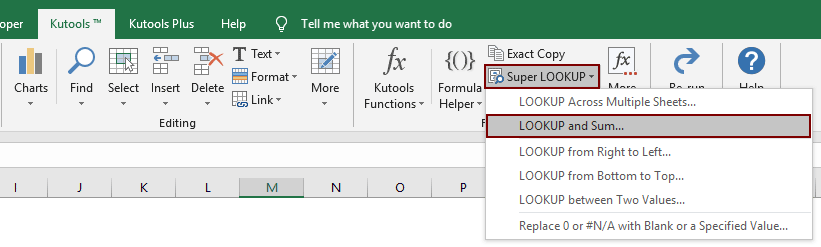
2. Konfigurieren Sie im Dialogfeld „Suchen und Summieren“ bitte die folgenden Einstellungen.
- 2.1) Wählen Sie die Option „Zeile suchen und summieren“ im Abschnitt „Such- und Summentyp“ aus;
- 2.2) Wählen Sie im Feld „Suchwerte“ die Zellen aus, die das Kriterium enthalten, auf dessen Basis Sie die Zellen summieren möchten (In diesem Fall wähle ich Zelle D2);
- 2.3) Wählen Sie im Feld „Platzierungsbereich der Liste“ eine leere Zelle aus, um das Ergebnis auszugeben (Hier wähle ich Zelle E2);
- 2.4) Wählen Sie im Feld „Referenztabelle“ den gesamten Tabellendatenbereich ohne die Kopfzeile aus (Hier wähle ich A2:B10);
- 2.5) Wählen Sie „Geben Sie das Summenergebnis aller übereinstimmenden Elemente zurück“ im Abschnitt „Optionen“ aus;
- 2.6) Klicken Sie auf die Schaltfläche OK. Siehe Screenshot:

Dann wird automatisch eine Formel erstellt und das Ergebnis wird in der ausgewählten Zelle angezeigt.
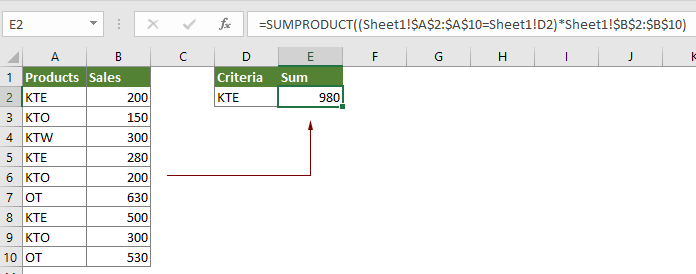
Wenn Sie eine kostenlose Testversion (30-Tag) dieses Hilfsprogramms nutzen möchten, klicken Sie bitte hier, um es herunterzuladen, und gehen Sie dann zur Anwendung der Berechnung gemäß den oben genannten Schritten.
Verwandte Artikel:
Duplikate kombinieren und Werte in Excel summieren
In Excel stoßen Sie möglicherweise immer wieder auf dieses Problem, wenn Sie einen Datenbereich haben, der einige doppelte Einträge enthält, und Sie nun die doppelten Daten kombinieren und die entsprechenden Werte in einer anderen Spalte summieren möchten. Wie könnten Sie dieses Problem lösen? Die Methoden in diesem Tutorial werden Ihnen helfen, es zu lösen.
Werte basierend auf Kriterien in einer anderen Spalte in Excel summieren
Manchmal möchten Sie die Werte basierend auf Kriterien in einer anderen Spalte summieren, zum Beispiel möchte ich hier nur die Spalte „Umsatzvolumen“ summieren, wo die entsprechende Spalte „Produkt“ gleich „A“ ist. Wie können Sie das tun? Natürlich könnten Sie sie einzeln summieren, aber hier stelle ich Ihnen einige einfache Methoden vor, um die Werte in Excel zu summieren.
Zellen basierend auf Hintergrundfarbe in Excel zählen und summieren
Angenommen, Sie haben einen Bereich von Zellen mit unterschiedlichen Hintergrundfarben, wie Rot, Grün, Blau usw., aber jetzt müssen Sie zählen, wie viele Zellen in diesem Bereich eine bestimmte Hintergrundfarbe haben, und die farbigen Zellen mit der gleichen bestimmten Farbe summieren. In Excel gibt es keine direkte Formel, um Summe und Anzahl der farbigen Zellen zu berechnen, daher stellt Ihnen dieses Tutorial einige Wege vor, um dieses Problem zu lösen.
Summe, wenn benachbarte Zelle gleich, leer oder Text enthaltend ist in Excel
Beim Verwenden von Microsoft Excel müssen Sie möglicherweise Werte summieren, wenn die benachbarte Zelle in einem bestimmten Bereich einem Kriterium entspricht, oder die Werte summieren, wenn die benachbarte Zelle leer ist oder Text enthält. In diesem Tutorial stellen wir Ihnen Formeln zur Verfügung, um diese Probleme zu bewältigen.
Die besten Produktivitätstools für das Büro
Stärken Sie Ihre Excel-Fähigkeiten mit Kutools für Excel und genießen Sie Effizienz wie nie zuvor. Kutools für Excel bietet mehr als300 erweiterte Funktionen, um die Produktivität zu steigern und Zeit zu sparen. Klicken Sie hier, um die Funktion zu erhalten, die Sie am meisten benötigen...
Office Tab bringt die Tab-Oberfläche in Office und macht Ihre Arbeit wesentlich einfacher
- Aktivieren Sie die Tabulator-Bearbeitung und das Lesen in Word, Excel, PowerPoint, Publisher, Access, Visio und Project.
- Öffnen und erstellen Sie mehrere Dokumente in neuen Tabs innerhalb desselben Fensters, statt in neuen Einzelfenstern.
- Steigert Ihre Produktivität um50 % und reduziert hunderte Mausklicks täglich!
Alle Kutools-Add-Ins. Ein Installationspaket
Das Kutools for Office-Paket bündelt Add-Ins für Excel, Word, Outlook & PowerPoint sowie Office Tab Pro und ist ideal für Teams, die mit mehreren Office-Anwendungen arbeiten.
- All-in-One-Paket — Add-Ins für Excel, Word, Outlook & PowerPoint + Office Tab Pro
- Ein Installationspaket, eine Lizenz — in wenigen Minuten einsatzbereit (MSI-kompatibel)
- Besser gemeinsam — optimierte Produktivität in allen Office-Anwendungen
- 30 Tage kostenlos testen — keine Registrierung, keine Kreditkarte erforderlich
- Bestes Preis-Leistungs-Verhältnis — günstiger als Einzelkauf der Add-Ins